Maison >Tutoriel logiciel >Logiciel >Comment changer la couleur d'arrière-plan de Google Chrome Comment changer la couleur d'arrière-plan de Google Chrome
Comment changer la couleur d'arrière-plan de Google Chrome Comment changer la couleur d'arrière-plan de Google Chrome
- PHPzoriginal
- 2024-08-20 10:15:32933parcourir
Comment changer la couleur de fond de Google Chrome ? En fait, la méthode est très simple. Les utilisateurs peuvent directement ouvrir les paramètres sous Google Chrome, puis cliquer pour personnaliser votre profil Chrome, et enfin sélectionner la couleur que vous aimez, et l'arrière-plan du navigateur changera automatiquement de couleur pour effectuer l'opération. . Laissez ce site présenter soigneusement aux utilisateurs comment changer la couleur d'arrière-plan de Google Chrome. Comment changer la couleur d'arrière-plan de Google Chrome 1. Ouvrez d'abord Google Chrome et cliquez sur les trois points dans le coin supérieur droit, comme indiqué sur l'image.
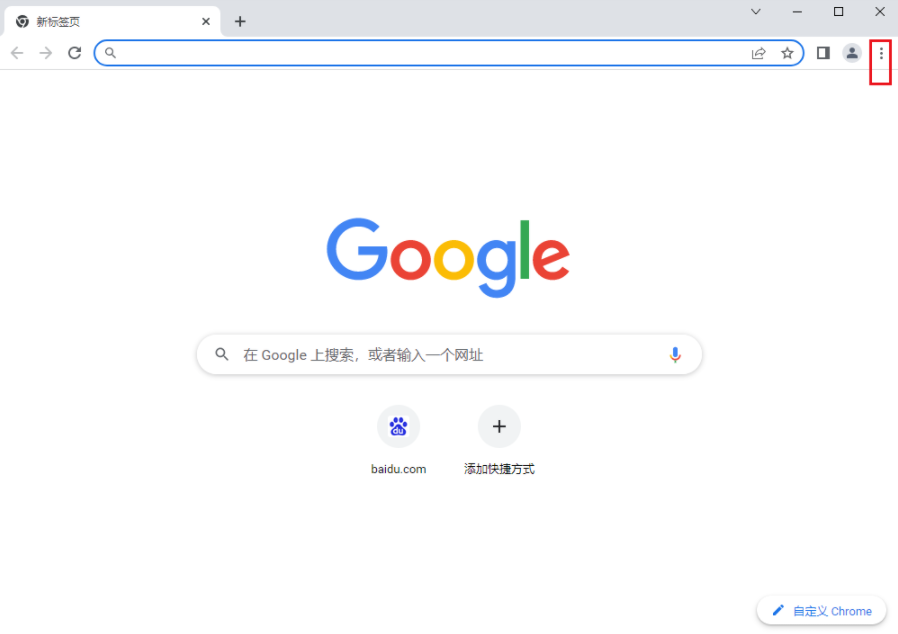
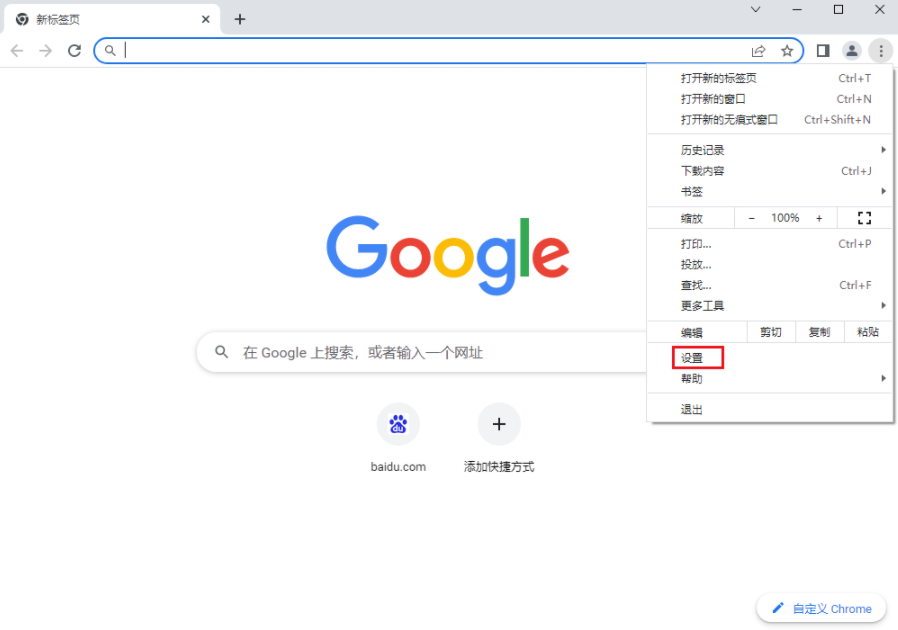
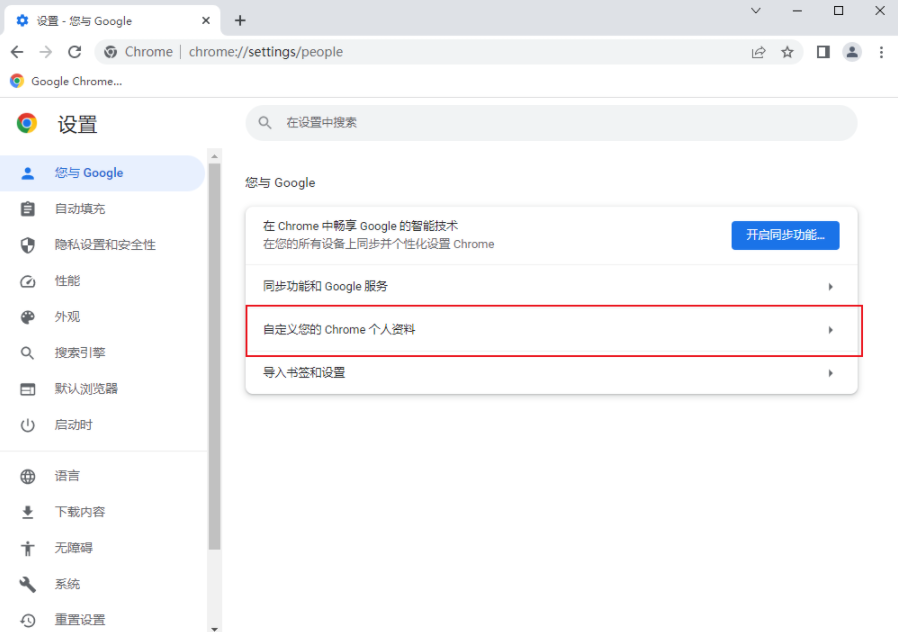
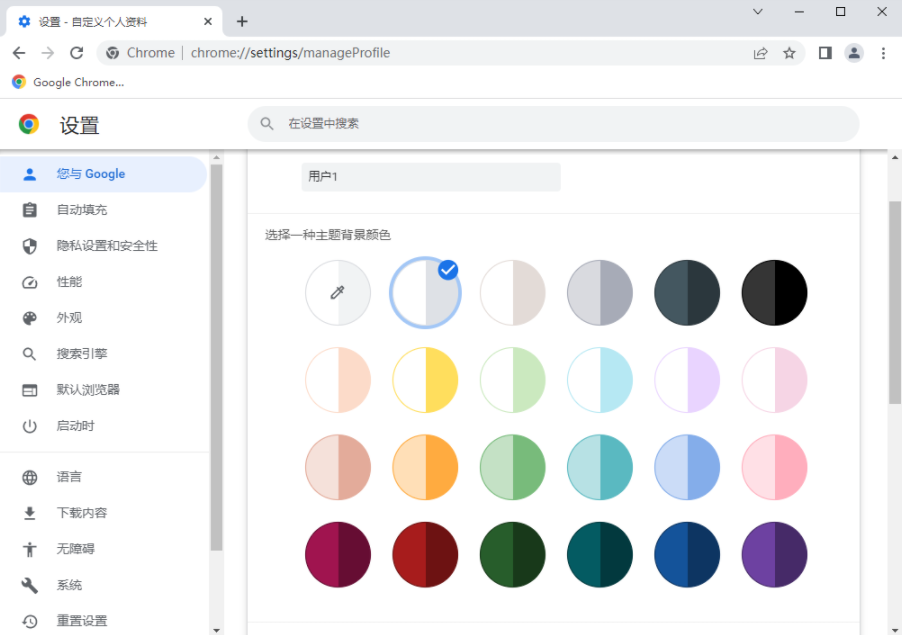
Ce qui précède est le contenu détaillé de. pour plus d'informations, suivez d'autres articles connexes sur le site Web de PHP en chinois!
Articles Liés
Voir plus- Comment afficher les jeux cachés sur Steam
- Comment utiliser un logiciel approprié pour ouvrir les fichiers dll sur un ordinateur win10 ?
- Comment définir le mot de passe du compte enregistré et afficher le mot de passe du compte utilisateur enregistré dans le navigateur 360
- Comment utiliser la CAO pour marquer toutes les dimensions en un seul clic
- Comment annuler le saut automatique vers le bord d'IE

